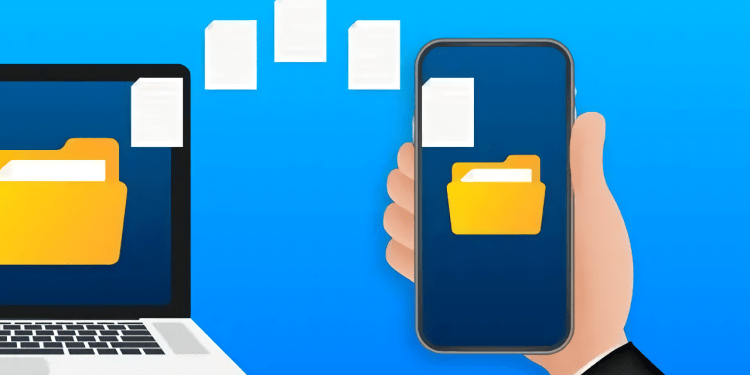ToffeeShare File Transfer đã hỗ trợ phiên bản cho Windows và Android, iOS nữa nhưng trong tương lai.
ToffeeShare File Transfer là gì?
ToffeeShare là dịch vụ chia sẻ tệp dạng ngang hàng và bảo mật đầu cuối mà Trải Nghiệm Số từng giới thiệu trước đây. Đây là một dịch vụ miễn phí, hoạt động trên web nên bất kỳ thiết bị nào cũng có thể sử dụng ngay.
Nếu bạn là người dùng mới chưa biết cách sử dụng ToffeeShare thì vào đây xem lại hướng dẫn. Còn trong bài viết này, Trải Nghiệm Số xin chia sẻ cách chuyển tệp từ ToffeeShare File Transfer trên Windows 11/10 lên Android.
Cách sử dụng ToffeeShare File Transfer
Cách truyền file từ máy tính sang điện thoại
Bước 1: Bạn cần cài đặt ToffeeShare File Transfer cho thiết bị Windows và Android của mình.
– Với Windows: Bạn vào đây hay theo liên kết bên dưới > bấm Get để cài đặt.
– Với Android: Ứng dụng tương thích tùy thiết bị Android, bạn vào đây hay theo liên kết bên dưới để cài đặt.
Bước 2: Trong bài viết, người viết sẽ chuyển file từ PC qua điện thoại (chọn máy tính Windows làm nơi chia sẻ và thiết bị Android là nơi nhận).
– Trên Windows: Bạn mở ToffeeShare File Transfer > chọn tập tin tải lên dịch vụ bằng cách kéo thả hay bấm vào Click to select files or drop them here.
Cách chuyển ảnh từ điện thoại sang máy tính
So với các chia sẻ tệp từ máy tính vào Android thì việc chia sẻ từ thiết bị di động vào các thiết bị khác qua ToffeeShare File Transfer có chút khác biệt.
– Trên Windows: Bạn bấm vào mục Mobile connect sẽ nhận mã QR kết nối. Bạn giữ như vậy và chờ đợi.
Bạn sẽ thấy các tệp đã chọn chia sẻ và ba nút là Share (gửi liên kết chia sẻ), Send to PC (gửi file vào máy tinh), Stop sharing (dừng chia sẻ).